Ar jūsų nešiojamas kompiuteris agonizuojasi lėtai? Ar prisiekiu, kad jis anksčiau buvo greitesnis? Ką daryti, jei atnaujinote, o ne pakeisite?

ATSAKOMYBĖ: „ CNET Australia“ neatsako už bet kokią žalą ar sužalojimą, kuris gali atsirasti dėl šių nurodymų. Jei nuspręsite atnaujinti nešiojamąjį kompiuterį, tai darote savo pačių rizika ir gali panaikinti garantiją.
Akumuliatoriaus atnaujinimas

Nešiojamų kompiuterių baterijos paprastai pradeda prarasti įkrovimo talpą net po pirmųjų metų. Jei manote, kad nešiojamas kompiuteris neužsiima tol, kol jis anksčiau, jūs tikriausiai teisus. Pakeiskite bateriją arba nusipirkite didesnės talpos. Įspėjamojo žodžio žodis: trečiosios šalies akumuliatoriai paprastai nėra išbandyti pagal tuos pačius kokybės kontrolės lygius, kaip ir originalo nešiojamojo kompiuterio pardavėjas - nekelkite pavojaus; pirkti oficialią versiją.
RAM atnaujinimas

RAM yra vienas iš paprasčiausių vidinių komponentų, kuriuos reikia pakeisti, ir dauguma gamintojų leis jums jį pakeisti arba pridėti daugiau be anuliavimo. Prieš pradėdami kelionę, sužinokite, kokie RAM standartai yra jūsų nešiojamajam kompiuteriui, ir ar jis gali priimti didesnio talpos lustą. Dažnai senesni BIOS yra tokiu būdu riboti.
Kai turėsite savo atmintį, viskas, ką turite padaryti, yra iškarpyti skirtukus, turinčius esamą RAM, vienoje pusėje, tada pakeiskite mikroschemą didesniu pajėgumu SODIMM.
Kietojo disko atnaujinimas

Taip pat labai lengva padaryti, kietojo disko keitimas dažnai yra naudotojo aptarnavimas ir negalioja garantijos. Beveik visi nešiojamieji kompiuteriai užima 2, 5 colių standžiuosius diskus, bet apgauti yra įsitikinti, kad gausite tą, kuris yra tinkamas aukštis, arba netinkamas.
Vienas iš didžiausių atnaujinimų, kuriuos galite atlikti savo nešiojamuoju kompiuteriu, yra įdiegti kietojo disko įrenginį (SSD) - nors, kaip jau minėta, prieš pirkdami patikrinkite aukštį. Paprastai 7 mm arba mažesnis SSD aukštis yra geras statymas, bet patikrinkite esamą diską, kad pamatytumėte, kas tinka.
Naudojant mini PCI-E lizdus

Daugelyje nešiojamųjų kompiuterių yra atsarginė mini PCI-E lizdas, kurį galima prijungti prie visų rūšių modulių, įskaitant saugojimo ir belaidžio tinklo korteles. Prieš pirkdami įsitikinkite, kad aplink jūsų lizdą yra pakankamai laisvos vietos - mini PCI-E kortelės yra skirtingo ilgio, o ne visos gali būti jūsų nešiojamojo kompiuterio.
Jei jūsų nešiojamas kompiuteris yra kelerių metų, galite turėti ir „ExpressCard“ lizdą, kad pridėtumėte papildomų dalykų, pvz., TV imtuvus, tinklo plokštes ir papildomus USB prievadus, nors tai yra mirties funkcija. Mes tikimės, kad „Thunderbolt“ per ateinančius metus šią funkciją naikins.
Belaidžio ryšio atnaujinimas

Visi pardavėjai šių dienų naudoja standartines mini PCI-E lizdus belaidžiams kortelėms. Nors tai yra lengva gauti savo rankas, tarkim, „Intel“ aukščiausio lygio „Centrino Ultimate-N 6300“ naujinimui, čia yra du veiksniai. Jei jūsų nešiojamas kompiuteris yra senesnis, jis gali neturėti tiek daug antenų, kaip naujesni nešiojamieji kompiuteriai, o tai gali pakenkti naujos kortelės veikimui. Daugelis nešiojamųjų kompiuterių pardavėjų, pvz., HP, taip pat yra baltas sąrašas, ty per BIOS jie apriboja, kurios belaidės kortelės gali būti naudojamos, todėl galimas naujas pirkimas yra nenaudingas.
Saugesnis, nors ir ne taip supaprastintas sprendimas yra įsigyti USB bevielį dongle. Tinkamas dvigubos juostos režimas padės jums grįžti apie 100 JAV dolerių. Tiesiog nepamirškite prisijungti per savo naują „dongle“, o ne seną bevielę kortelę, nes abu bus rodomi jūsų belaidžio ryšio dialogo lange „Windows“. Saugumo sumetimais visada galite išjungti senąjį įrenginį „Device Manager“ arba per aparatūros perjungiklį, jei turite.
CPU atnaujinimas

Tai yra viena iš sudėtingiausių dalių, kurias reikia pakeisti, o tai pakeičiant tikrai bus negaliojanti jūsų garantija. Nešiojamų kompiuterių pardavėjai taip pat dės visas pastangas, kad užtikrintų, jog tai yra beveik neįmanoma pasiekti vietoje, ir jūs galite tikėtis, kad susidursite su visame nešiojamuoju kompiuteriu integruotu šildytuvu, reikalaujančiu visiško išmontavimo.
Jei to nepadarėte, galite rasti kai kuriuos mobiliuosius procesorius eBay sistemoje, arba, jei žinote, kokio tikslaus modelio numeris yra po to, galbūt galėsite jį rasti „StaticIce“.
Optinio disko atnaujinimas

Nors galite pakeisti optinį diską, tai tikriausiai bus problema. Pirma, jūs turėsite atlaisvinti diską nuo važiuoklės, kuri bus nuotykis. Tada jums reikės surasti optinį diską, turintį tokį patį matmenį, kaip ir jūsų esamas, o tai gali turėti skirtingą sėkmę, priklausomai nuo nešiojamojo kompiuterio dydžio ir amžiaus. Kai baigsite, turėsite pakeisti esamą diską iš savo esamo disko į naują, kad viskas susitiktų su važiuokle.
Tai yra sąžiningai lengviau įsigyti išorinį USB DVD ir pliusą, RW diską, kuris jus paleis tarp AU $ 80 ir 80 JAV dolerių. Jei norite „Blu-ray“, mokėsite apie 180 JAV dolerių.
Grafikos atnaujinimas

Blogos naujienos: jūs beveik užstrigo savo originaliu GPU. Dauguma nešiojamųjų kompiuterių turi integruotą grafikos mikroschemą į pagrindinę plokštę ar procesorių. Didesni nešiojamieji kompiuteriai gali naudoti „MXM“, kuri yra techniškai keičiama technologija, tačiau sėkmės ieškant dalių. Jei norite atnaujinti savo grafiką, vienintelė jūsų galimybė - atnaujinti visą nešiojamąjį kompiuterį.
Geriausia viltis atnaujinti grafiką ateityje yra „Thunderbolt“ per išorinę grafinę dėžutę, pvz., MSI GUS. Tai tik PCI-E x4, bet bent visada galite įdėti galingesnę kortelę.




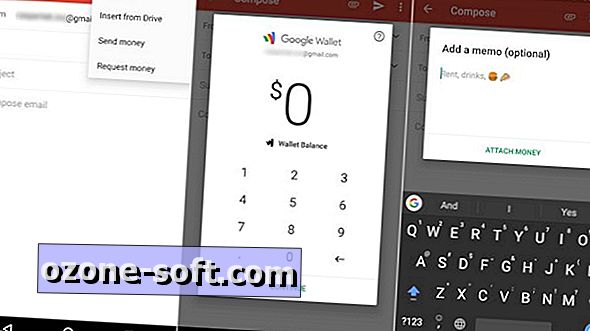








Palikite Komentarą